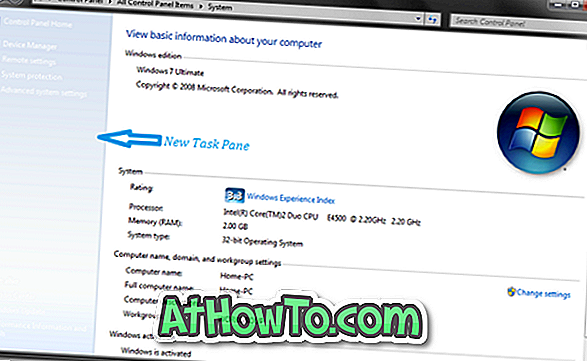Ali imate težave z enim od programov programa Microsoft Office 365? Želite popraviti Office 365 v sistemu Windows 10, ne da bi dejansko ponovno namestili? V tem priročniku bomo videli, kako varno popraviti namestitev sistema Office 365 v operacijskem sistemu Windows 10.
Odkar je Microsoft predstavil Office 365, veliko uporabnikov PC-ja kupuje Office 365, ki temelji na naročnini, namesto da bi šlo za tradicionalne različice Officea. Ena od prednosti storitve Office 365 je, da uporabnik vedno uporablja najnovejšo različico sistema Microsoft Office.

Čeprav sta Office 2010 in Office 2013 združljiva z operacijskim sistemom Windows 10, večina uporabnikov uporablja Office 365 in Office 2016 v sistemu Windows 10.
Popravite Office 365, nameščen v sistemu Windows 10
Za splošna vprašanja za Office 365 je na voljo uradno orodje za odpravljanje težav, ki ga ponuja Office 365, vendar morda ne bo mogel rešiti vseh težav in napak sistema Office 365.
Če imate med odpiranjem ali uporabo enega od programov programa Office 365 težave, jih lahko zlahka odpravite tako, da popravite namestitev sistema Office 365 v operacijskem sistemu Windows 10. V tem priročniku vam bomo pomagali popraviti namestitev sistema Office 365 v sistemu Windows 10 .
1. korak: Odprite meni Start in kliknite ikono Nastavitve, da odprete aplikacijo Nastavitve. Če se meni Start ne odpre, uporabite Windows logo + I bližnjico, da odprete aplikacijo Nastavitve.

2. korak: Kliknite ikono Sistem in nato kliknite Aplikacije in funkcije, da si ogledate vse nameščene namizne programe in aplikacije iz trgovine.

3. korak: Poiščite vnos v Office 365, kliknite ga, da prikažete gumbe za spreminjanje in odstranjevanje, nato pa kliknite gumb Spremeni .

4. korak: Ko kliknete gumb Spremeni, boste videli poziv Nadzor uporabniškega računa, kjer morate klikniti gumb Da, da se prikaže naslednje pogovorno okno z možnostmi hitrega popravila in popravila na spletu.
Kot pravi pogovorno okno, Quick Repair popravi večino težav in ne zahteva internetne povezave. Funkcija Popravilo na spletu odpravi vse težave, vendar zahteva internetno povezavo. Spletna popravilo je podobno ponovnemu nameščanju storitve Office 365, saj zahteva, da po opravilu popravila aktivirate svoj izvod sistema Office. Spletno popravilo priporočamo samo, če težava ostaja tudi po poskusu hitrega popravila.

Prav tako lahko izgubite Officeove prilagoditve in nastavitve, če se odločite za Online Repair.
Če kliknete možnost Quick Repair (Hitra popravila), se prikaže naslednje potrditveno polje, kjer morate klikniti gumb Repair (Popravi), da začnete s popravilom namestitve sistema Office 365 v sistemu Windows 10.



Če izberete možnost Popravilo na spletu in kliknete gumb Popravi, se prikaže potrditveno pogovorno okno, v katerem morate klikniti gumb Popravi, da začnete s prenosom in namestitvijo sveže in najnovejše različice sistema Office 365 v računalnik. Odvisno od hitrosti internetne povezave se lahko čas, potreben za dokončanje spletne popravila, razlikuje od nekaj minut do ur.



Ko je popravilo na spletu končano, boste videli, da je zdaj nameščen Office.

Ko končate, zaženite katerikoli Officeov program, kot je Word, vnesite svoj e-poštni naslov, s katerim ste kupili naročnino za Office, da aktivirate svoj izvod sistema Office 365 v sistemu Windows 10. Če imate ključ izdelka, ga lahko vnesete s klikom na Vnesi izdelek namesto povezave.

Tako enostavno!
Ne pozabite preveriti datuma poteka naročnine za Office 365.